Win10系统怎样修改硬盘盘符?硬盘盘符修改方法
软件云 人气:0电脑重装系统之后可能会遇到一些问题,例如磁盘盘符发生了变化,毕竟已经使用很长时间了,现在盘符混乱,看着很不习惯,有什么方法可以还原盘符?今天小编就来介绍修改硬盘盘符的发,本文就以Windows10系统为例。
Win10系统怎样修改硬盘盘符?
如图,现在我想把G盘的盘符改成E,因为D、G、H这三个盘符是属于一块硬盘的,
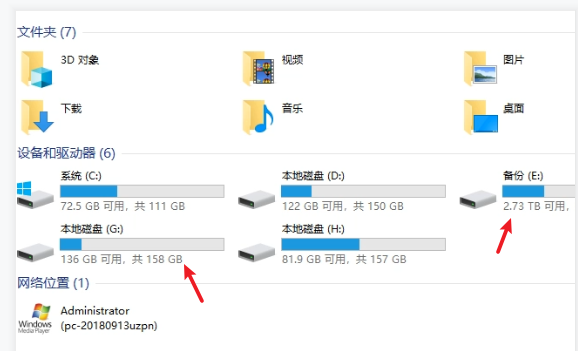
在桌面上使用鼠标右击【此电脑】,弹出菜单,点击【管理】,
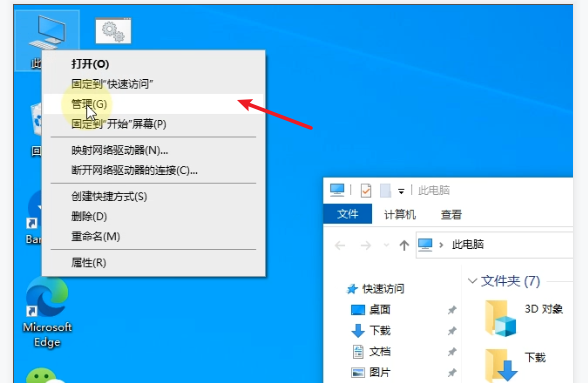
进入计算机管理窗口,在左侧栏点击【存储】——【磁盘管理】选项,
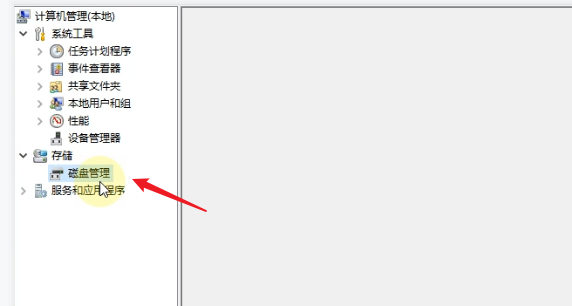
查看电脑中安排的所有硬盘信息,如图,磁盘0就是需要修改的盘符,
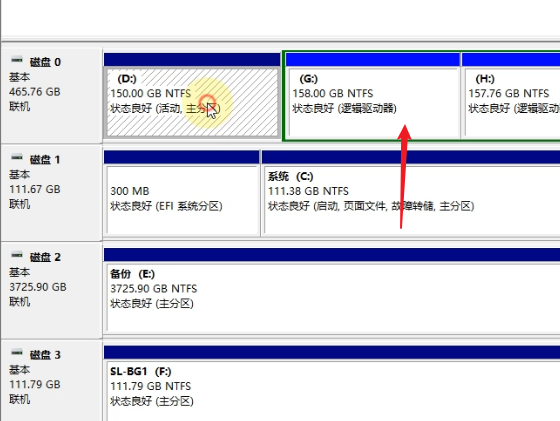
因为盘符E已经被磁盘2占用了,所以需要先对现在的E盘的盘符进行修改,鼠标右击,选择【更改驱动器号和路径】,
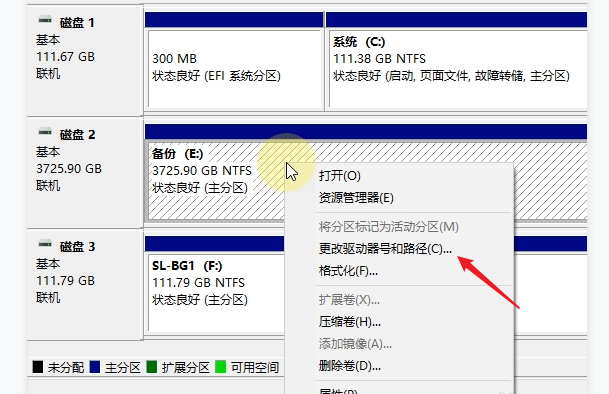
弹出窗口,点击【更改】按钮,展开下拉列表,为当前盘选择一个新的盘符,点击确定,完成盘符修改,

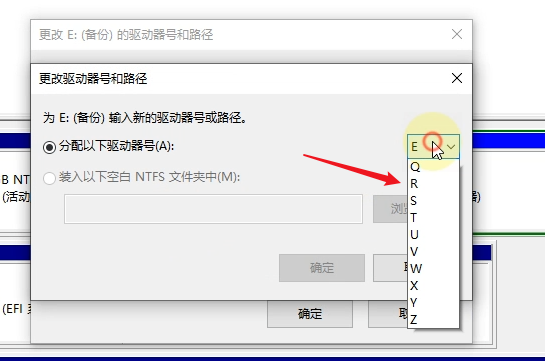
现在可以使用同样的方法把G盘改成E盘,期间会有提示“某些依赖驱动号的程序可能无法正确运行”,这是因为如果有程序装到这个盘了,修改盘符,程序可能就无法运行了,所以盘符修改最好在刚刚装好系统之后进行操作。
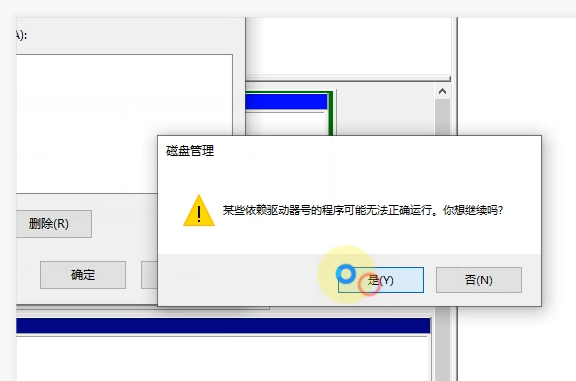
关于Win10修改硬盘盘符的方法介绍结束,了解更多精彩教程资讯,关注www.softyun.net/it.html。
加载全部内容